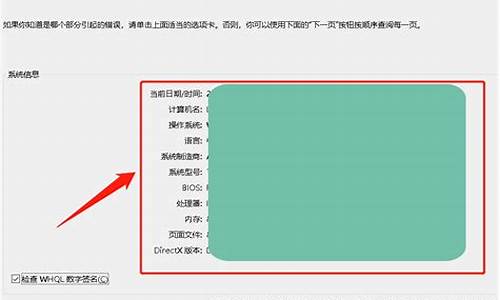电脑系统损坏怎么找到u盘_电脑系统损坏怎么找到u盘文件
1.电脑系统坏了开不了机怎么用u盘装,开机按F12后没有USB选项

插入USB设备后电脑不显示盘符
先确认插入USB设备(如U盘)时是否有提示音,若无任何反应也无提示音,建议放到其它电脑上测试,以排除USB设备本身的故障。
如果插入USB设备(如U盘)时有提示音,而且在别的机器上也能使用。请尝试以下操作:
1. 右击开始菜单选择 设备管理器,找到 通用串行总线控制器 下的该设备,比如 USB大容量存储设备,右击选择启用设备。
2. 右击开始菜单选择 磁盘管理,逐一选中各个磁盘,点击 操作 ,选择 重新扫描磁盘 。
插入后提示未成功安装驱动
1. 从官网下载对应机型的芯片组驱动,解压并按提示安装后重启。
2. 若无效,右击开始菜单选择 设备管理器 ,找到 通用串行总线控制器 下的 USB大容量存储设备 ,右击选择 更新驱动程序 ,选择 自动搜索更新的驱动程序软件 并按提示完成(需联网)。
3. 若无效,右击开始菜单选择 设备管理器 ,找到 通用串行总线控制器 下的 USB大容量存储设备 ,右击选择 卸载设备 ,点击 卸载 ,完成后重启,待系统重新识别USB大容量存储设备驱动即可。
插入USB设备后电脑无任何反应
可以更换插入鼠标或其它设备测试能否使用。若鼠标和其它USB设备也不能使用,可能是在BIOS中禁用了USB端口。可以尝试恢复BIOS默认值,或者修改BIOS中相关选项。
注意:各机型设置可能存在差异。
恢复BIOS默认值
按住Shift的同时在开始菜单点击“电源图标”选择重启,依次进入疑难解答--高级选项---UEFI固件设置--重启 后进入BIOS,按 F9 回车恢复BIOS默认值,按 F10 回车保存设置并重启。
或者在BIOS中开启USB端口
按住 Shift 的同时在开始菜单点击“电源图标”选择 重启 ,依次进入 疑难解答--高级选项--UEFI固件设置--重启后进入BIOS,按F7进入 Advanced Mode ,依次进入 Security--I/O Interface Security--USB Interface Security,将USB Interface设置为UnLock,按F10回车保存设置并重启。
若鼠标和其它USB设备使用正常
可尝试WIN+R快捷键输入regedit进入注册表编辑器,依次进入
HKEY_LOCAL_MACHINE\SYSTEM\CurrentControlSet\Service\USBSTOR,双击右侧Start项,修改数值数据为3并确定。
*注意:编辑注册表有风险,操作需谨慎,且操作前建议备份系统中的重要数据。
本文以Win10系统为例,其他Windows系统操作步骤基本相同,界面可能存在差异。
电脑系统坏了开不了机怎么用u盘装,开机按F12后没有USB选项
很多情况系统文件丢失未必要重新做系统,如果有U盘可以进行修复。
1、首先,我们得利用制作好的启动u盘进入PE系统。
2、进入到PE系统后,依次如下操作“开始”菜单?→?“程序(p)”?→?“系统维护”?→?“Windows启动修复”,打开Windows启动修复工具。
3、运行Windows系统引导生成/修复工具后,请输入您所需要修复的当前系统类型。
4、找到您当前操作系统,并输入对应序号,且点击回车键“Enter”即可!
5、选择系统类型完毕后,在下图所示的方框中输入相应的字符进入相应的操作;如下图所示:
6、若您的系统盘是c盘只需在方框中输入“1”,点击“Enter”键即可;
无论您的系统是否在c盘,都可以在方框中输入“2”,点击“Enter”键进入操作;如下图所示:
7、到此步骤时,我们需要输入需要修复的目标磁盘盘符,如下图所示:
8、输入所需要修复磁盘的盘符后,点击“Enter”键即可,如下图所示:
9、修复的过程需要等待一小段时间,请耐心等待;如下图所示:
10、若是您的系统装在其他盘,那么就需要修改boot.ini文件,,此时我们只需要点击任意键即可继续操作,如下图所示:
11、进入到boot.ini文件后,就可以修改相应的文件内容,修改完毕点击左上方的“保存”按钮;保存后点击右上方“关闭”按钮即可,如下图所示:
设置电脑从U盘启动的步骤:
1、开机按Del键(有的电脑为F1或F2)进入该BIOS设置界面;
2、选择高级BIOS设置:Advanced BIOS Features;
3、高级BIOS设置(Advanced BIOS Features)界面,首先选择硬盘启动优先级,Hard Disk Boot Priority;选择:使用小键盘上的加减号“+、-”来选择与移动设备,将U盘选择在最上面。然后,按ESC键退出
4、回到BIOS设置:Advanced BIOS Features的设置界面。
5、选择第一启动设备(First Boot Device):选择“USB-HDD”的选项
6、按F10保存并退出,计算机重启后变为U盘引导了。
提示:有些主板在开机后直接按F12或F10可以直接选择用U盘启动,比如笔记本基本都可以用这种方式。
U盘启动是为了从U盘启动一些备份还原、PE操作系统等软件。现在大部分的电脑都支持U盘启动。在系统崩溃和快速安装系统时能起到很大的作用。
声明:本站所有文章资源内容,如无特殊说明或标注,均为采集网络资源。如若本站内容侵犯了原著者的合法权益,可联系本站删除。